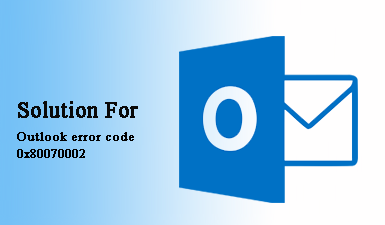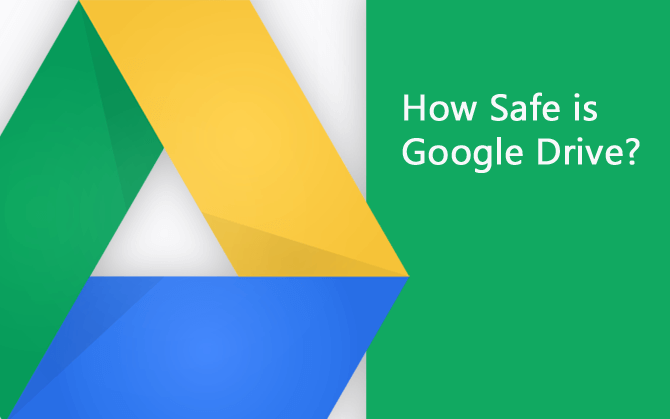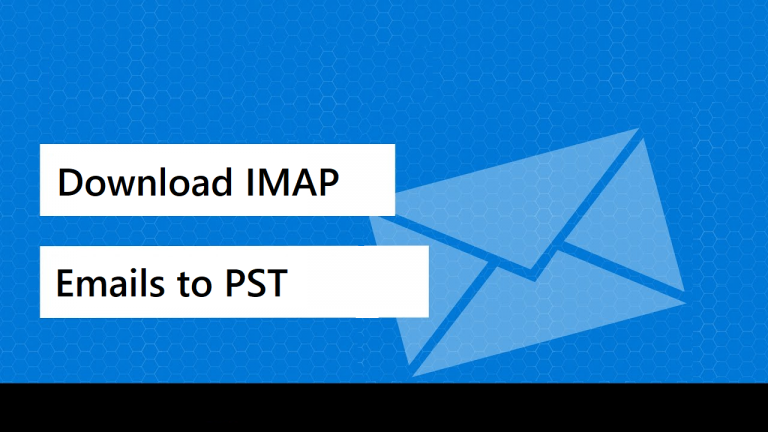Импорт номеров телефонов из Excel в Gmail: полное руководство
Вам нужно импортировать номера телефонов из Excel в Gmail? К сожалению, вы не знаете, как сделать то же самое вручную. Вы можете использовать Google Контакты для импорта большого количества контактов из электронной таблицы Excel в Gmail. В этом случае необходимо сначала преобразовать контакты Excel в формат vCard или CSV. Это потому, что Gmail не позволяет напрямую импортировать файлы Excel XLS / XLSX. Мы рассмотрим полный процесс импорта телефонных контактов из Excel в Gmail в сегодняшней статье (Gmail).
Excel – популярный инструмент для хранения и систематизации огромных объемов информации. Большинство пользователей предпочитают хранить контактную информацию в электронной таблице Excel, которая включает имена и фамилии, номера телефонов, адреса электронной почты и другие сведения.
Gmail, удобный и бесплатный инструмент электронной почты, широко используется как в личных, так и в корпоративных целях по всему миру. Контакты или номера телефонов играют важную роль в жизни многих людей. Кроме того, пользователи не хотят терять свои данные в будущем из-за технических или человеческих ошибок. В результате очень важно создать резервную копию ваших контактов на защищенной платформе, такой как Google Контакты. Кроме того, пользователи могут быстро звонить или отправлять электронные письма со своего офисного компьютера, поэтому они могут импортировать телефонные номера из Excel в Gmail различными способами.
В результате пользователям может потребоваться знать, как импортировать номера телефонов из Excel в Gmail. Поскольку Gmail включает встроенную функцию для импорта телефонных номеров в формате CSV, этот процесс может завершиться быстро и легко.
Программы для Windows, мобильные приложения, игры - ВСЁ БЕСПЛАТНО, в нашем закрытом телеграмм канале - Подписывайтесь:)
Ручная процедура импорта телефонных номеров из Excel в Gmail
Чтобы реализовать процесс вручную, сначала подготовьте файл Excel со всеми телефонными номерами, а затем сохраните файл Excel в формате CSV. Во-вторых, создайте профиль Gmail и импортируйте файл CSV.
1. Создайте документ / файл CSV
- В MS Excel сначала введите такую информацию, как номер телефона, имя, фамилия, адрес электронной почты, и другие подробности.
- После того, как вы подготовили Файл Excel с контактной информацией, сохраните ее как CSV файл для импорта номеров телефонов из электронной таблицы Excel в Gmail.
2. Gmail импортирует файл CSV.
- Для начала зайдите в свой Учетная запись Gmail. Для этого введите свой реквизиты для входа (Имя пользователя и пароль) в соответствующие поля.
- Теперь перейдите к Google Apps и выбрать Контакты из раскрывающегося меню.
- Затем, чтобы импортировать телефонные номера из Excel в Gmail выберите Импортировать контакты.
- После этого Импортировать контакты откроется мастер; нажмите кнопку Выбрать файл и выберите CSV файл содержащие номера телефонов и другую информацию для импорта в Контакты Google.
- К успешно импортировать номера телефонов из Excel в Gmail, щелкните значок Кнопка импорта после загрузки файла CSV.
- Потребуется некоторое время, чтобы данные сохранены в CSV файл для загрузки в учетную запись Gmail.
Умный автоматизированный способ импорта телефонных номеров из Excel в Gmail
Формат файла vCard / VCF можно использовать для импорта контактов в Google Gmail. VCard – это электронная визитная карточка, которая содержит контактную информацию в стандартном формате. Преобразование контактов Excel в файлы vCard упрощает импорт контактов из Excel в Gmail. Инструмент преобразования Excel в vCard могу вам в этом помочь. Этот инструмент упрощает преобразование электронной таблицы Excel в формат vCard / VCF. Кроме того, формат vCard поддерживается множеством почтовых клиентов, включая Outlook, Lotus Notes, Thunderbird, AOL Mail и Hotmail.
Шаги по работе с программным обеспечением:
1. Начать, выбирать самое надежное программное обеспечение (Инструмент преобразования Excel в vCard) для импорта мобильных номеров из Excel в Gmail.
Скачать для Windows Купить сейчас
2. Для преобразования контакты excel к Контакты Google, открыть программное обеспечение на вашем компьютере и выберите Просматривать.

3. Выберите свой контакты Excel файл навигация к его местонахождению. Щелкните значок Открытым кнопка.

4. Программное обеспечение будет нагрузка а также отображать все содержимое файла на экране. Далее >> Далее следующий вариант.

5. Теперь вы должны сопоставить Excel CSV поля в визитная карточка поля. Для этого перейдите в Поля Excel раздел и выберите Поле CSV, затем перейдите к визитная карточка В разделе Поля выберите нужное поле.

6. Как только все поля будут нанесенный на картущелкните значок Кнопка “Далее” для решения вопроса о том, как импортировать номера контактов из Excel в Gmail.

7. После импорта номеров телефонов из Excel в Gmail выберите все желаемые параметры вы хотите, чтобы программа управляла. Чтобы сохранить полученный VCF файлнажмите Изменять а также Просматривать в целевой каталог. Чтобы преобразовать контакты из Excel в формат VCF, щелкните значок Кнопка “Конвертировать”.

8. После этого преобразование начнется, и инструмент предоставит текущий этап процесса, а также общее количество добавленных пустых адресов электронной почты и контактов.

9. Нажмите да для просмотра файлов, которые были успешно преобразован. Навигация к месту назначения место нахождения и получить доступ к Файлы VCF когда-то все Контакты Excel превратились в VCF файл формат.

Заключительные слова о том, как импортировать мобильные номера из Excel в Gmail
В сегодняшних условиях контакты необходимы. В результате мы продемонстрировали, как загружать номера телефонов из Excel в Gmail. Просто экспортируйте контакты Excel в формат vCard / VCF, чтобы импортировать их в Gmail. В этой статье мы рассмотрели простые шаги по импорту файла Excel в Gmail.
Программы для Windows, мобильные приложения, игры - ВСЁ БЕСПЛАТНО, в нашем закрытом телеграмм канале - Подписывайтесь:)